הרבה משתמשים נתקלו בבעיה זו.
- Spotify עשויה לעצור מדי פעם בעת הפעלת משחקי וידאו.
- העניין הוא לשמור על המערכת שלך ושל Spotify שלך מעודכנים.
- כדאי גם לנסות להשתמש במצב תאימות ב-Spotify שלך.
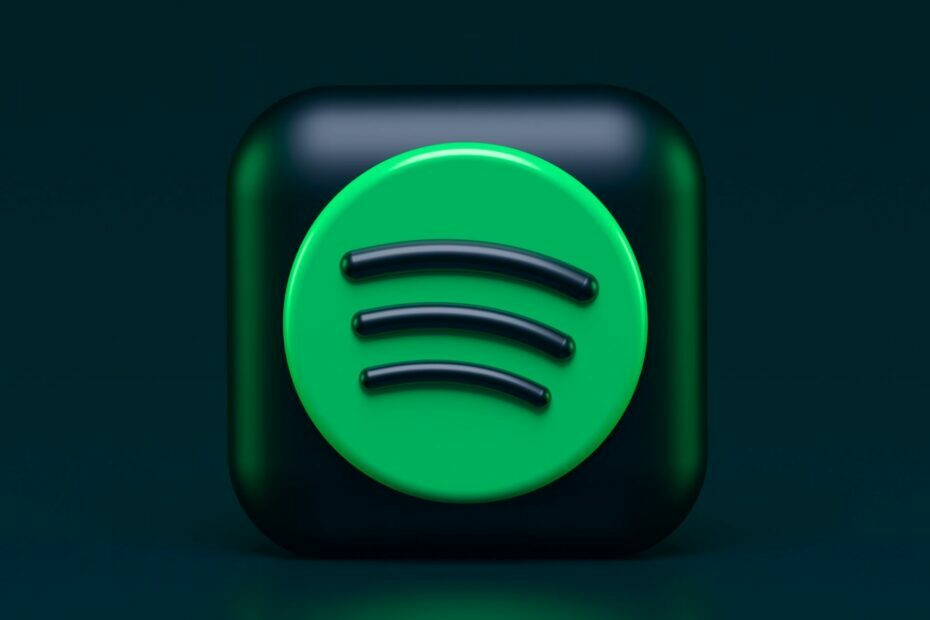
איקסהתקן על ידי לחיצה על הורד את הקובץ
- הורד את Restoro PC Repair Tool שמגיע עם טכנולוגיות פטנט (פטנט זמין כאן).
- נְקִישָׁה התחל סריקה כדי למצוא בעיות של Windows שעלולות לגרום לבעיות במחשב.
- נְקִישָׁה תקן הכל כדי לתקן בעיות המשפיעות על האבטחה והביצועים של המחשב שלך.
- Restoro הורד על ידי 0 הקוראים החודש.
Spotify היא אפליקציה שימושית מאוד כאשר אתה עובד, ג'וגינג, הולך לחדר כושר ואפילו משחקים. הרפרטואר שלו כולל מיליוני שירים, ספרי אודיו ופודקאסטים שתוכלו להאזין להם מלבד מה שאתם כבר עושים.
כולנו יודעים של- Spotify יש כמה בעיות ב- Windows 11, אבל שום דבר רע. ייתכן שהאפליקציה לא נפתחת לפעמים, או שהיא עלולה להפוך לאחור מסיבות מסוימות, אבל יש פתרונות.
למרות זאת, הרבה משתמשים התלוננו ש-Spotify מפסיק לשחק כשהם פותחים ומשחקים משחק וידאו. כמה מהם אמרו שבעוד שהם יכולים לשמוע את האודיו ממשחק הווידאו, האודיו מספוטיפיי לא נשמע בשום מקום.
כדי להחמיר עוד יותר, נראה ששום דבר לא עבד. משתמש אמר שהם אפילו התקינו מחדש את Windows 11, ושום דבר לא השתנה. וזה הפך לבעיה מעצבנת, בהתחשב שהבאג קרה באופן אקראי.
אז מה לעשות אם אתה מתמודד עם הנושא הזה? ובכן, בטח, אתה יכול לאפס את ה-Windows שלך, אבל יש כמה דרכים מהירות לעבוד נכון עם אפליקציית Spotify שלך. עקוב אחרי שאנו מספרים לך כיצד לתקן בעיה זו.
הנה איך לתקן את Spotify מלהפסיק בזמן משחק
קודם כל, ישנן מספר סיבות מדוע Spotify שלך מפסיק כאשר אתה פותח ומשחק משחק. Spotify עלולה להיכנס לקונפליקט עם המשחק שאתה משחק, במיוחד אם שתי האפליקציות מנסות לגשת למכשיר השמע בו זמנית.
שנית, עליך לבדוק את הגדרות האודיו שלך בתוך המשחק כדי לוודא שהמשחק לא שולט לחלוטין במכשיר האודיו, באופן בלעדי.
לחלק ממשחקי הווידאו האפשרות הזו מופעלת כברירת מחדל, אז הקפידו ללכת להגדרות האודיו של המשחק, ואם לא תמצאו את האפשרות מיד, חפשו הגדרות שמע מתקדמות.
עכשיו הגיע הזמן לראות מה אנחנו יכולים לעשות עם Spotify.
הפעל את Spotify כמנהל מערכת כדי לוודא שהוא ממשיך לשחק גם כשאתה פותח משחק וידאו
- מצא את Spotify שלך על שולחן העבודה שלך או לחפש בַּר.
-
מקש ימני על הסמל ובחר הפעל כמנהל.
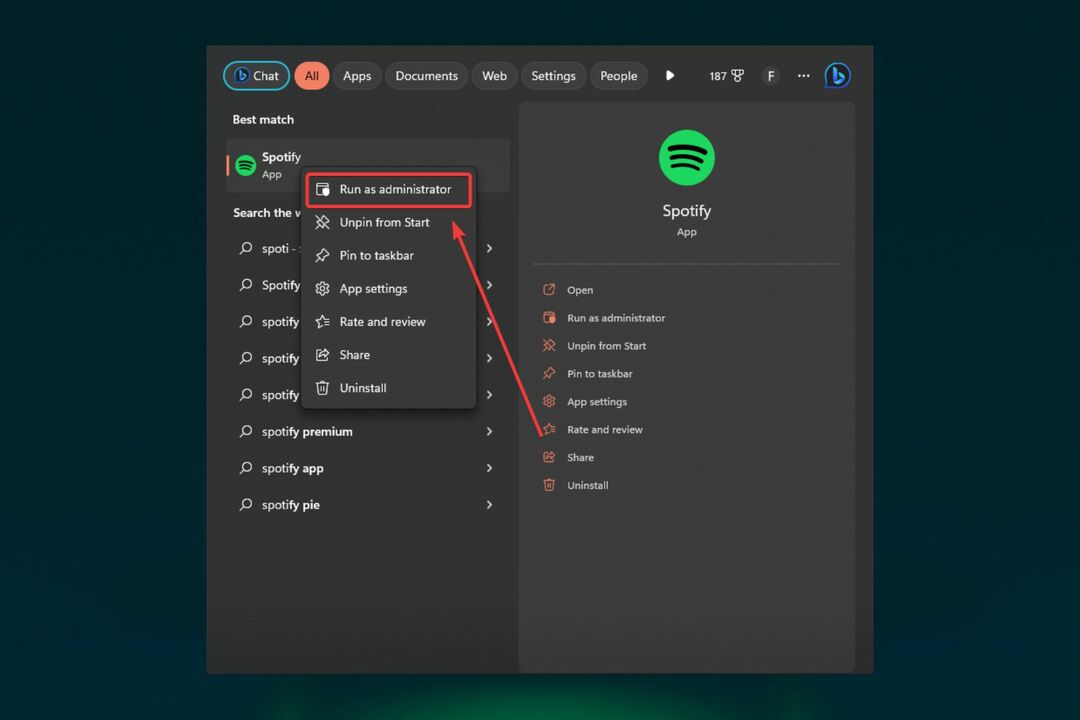
אפשרות זו תעניק ל-Spotify הרשאה לגשת לכל קבצי אודיו ותמנע התנגשויות עם אפליקציות אחרות, כגון משחק הווידאו שאתה משחק.
הפעל את Spotify במצב תאימות
- לחץ לחיצה ימנית על סמל Spotify שלך בשולחן העבודה.
- בחר מאפיינים.
- עבור לכרטיסייה תאימות.
- ברגע שאתה כאן, סמן את התיבה למצב תאימות ובחר גרסה קודמת של Windows.
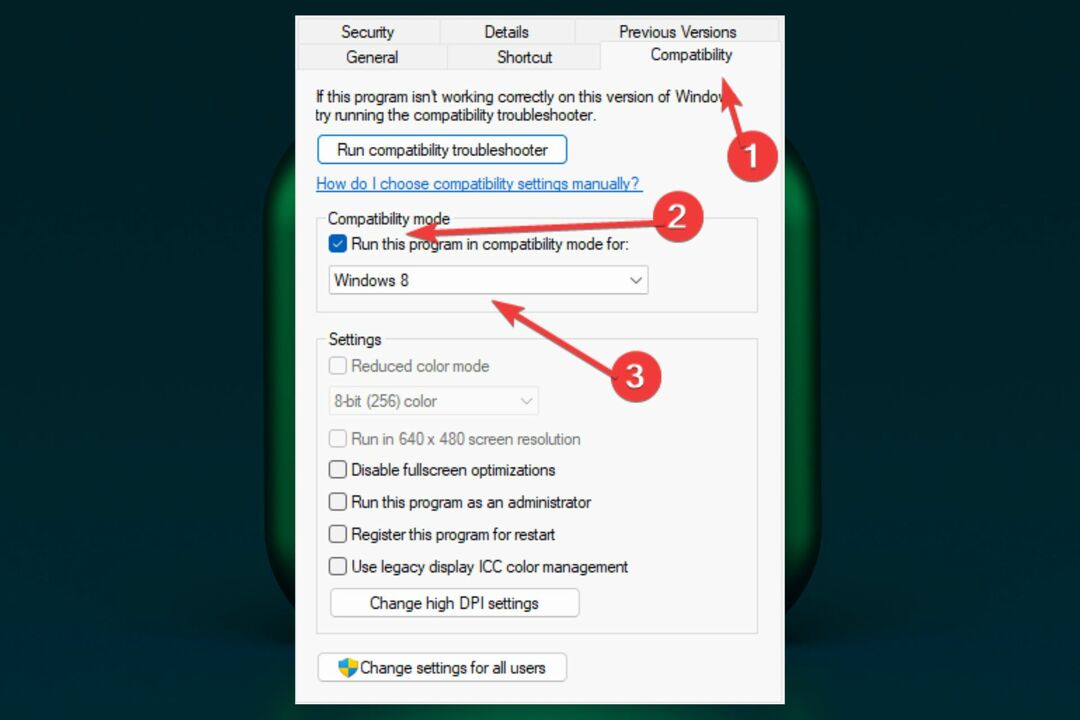
Spotify זה פועל כאילו היה על גירסת Windows קודמת שעשויה להיות יציבה יותר או תואמת גם ל-Spotify שלך וגם למשחק שלך.
פתרונות אלה אמורים לעזור לך לתקן את Spotify תוך כדי משחק הווידאו, אבל זה גם טוב לדעת שאתה צריך לעדכן את מנהלי ההתקן של האודיו לגרסה העדכנית ביותר. כדאי גם לעדכן את Spotify ואת Windows שלך, מכיוון שגם גרסאות מיושנות יכולות לגרום להרבה התנגשויות.
אם אתה נתקל בבעיה זו, אנו מקווים שתיקונים אלה יעזרו לך לפתור אותה כהלכה. הקפד לספר לנו את דעותיך בקטע ההערות למטה.
עדיין יש בעיות? תקן אותם עם הכלי הזה:
ממומן
אם העצות לעיל לא פתרו את הבעיה שלך, המחשב שלך עלול להיתקל בבעיות Windows עמוקות יותר. אנחנו ממליצים הורדת כלי תיקון מחשב זה (מדורג נהדר ב-TrustPilot.com) כדי לטפל בהם בקלות. לאחר ההתקנה, פשוט לחץ על התחל סריקה לחצן ולאחר מכן לחץ על תקן הכל.


